Apigee アカウントを作成すると、単純な API プロキシを作成する準備が整います。
Edge
Edge UI を使用して API プロキシを作成するには:
- apigee.com/edge にログインします。
- メイン ウィンドウで [API Proxies] をクリックします。
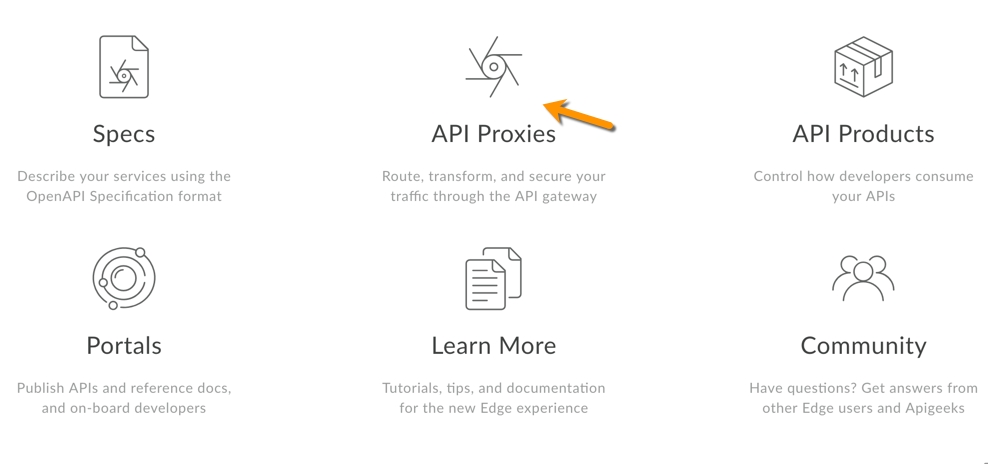
- [+Proxy] をクリックします。
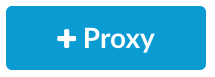
Apigee により、新しいプロキシを作成するプロセスが案内されます。最初にプロキシの種類を選択します。
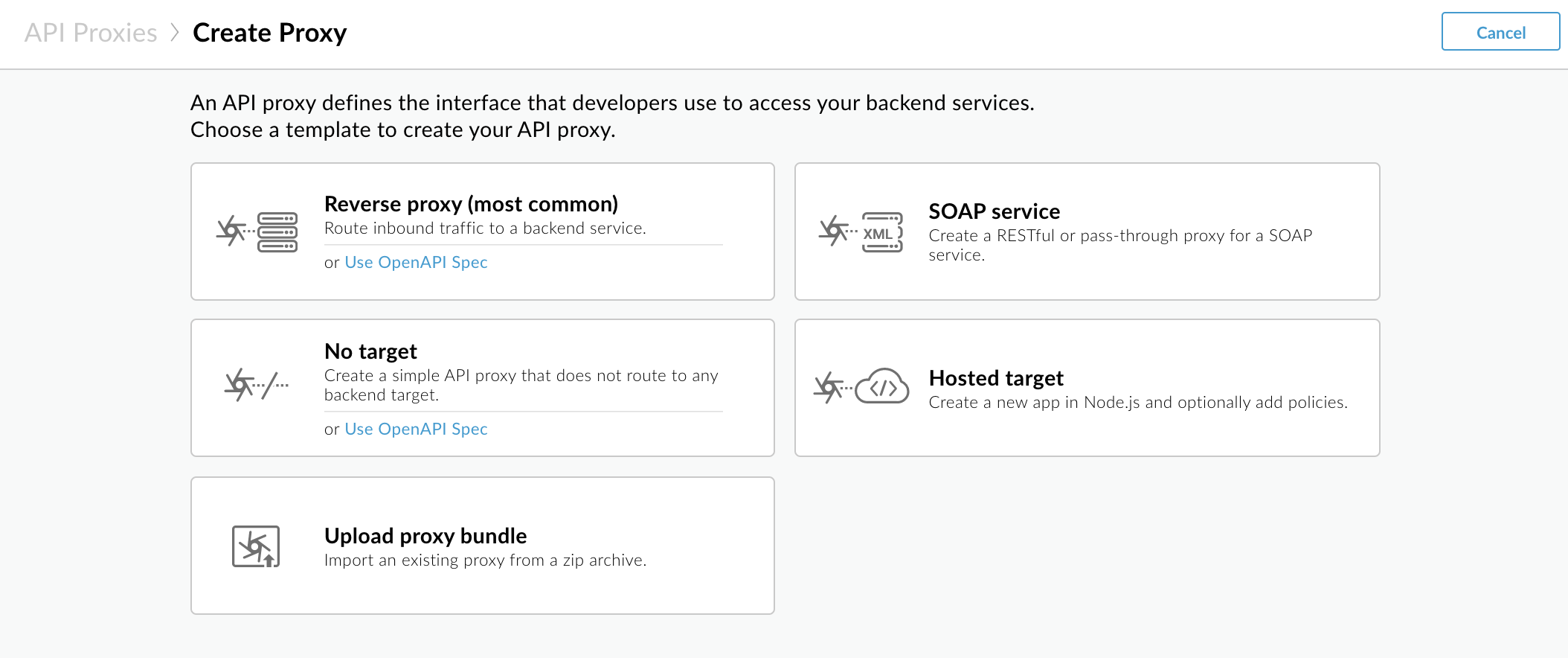
[Reverse proxy (most common)] をクリックします。
Apigee で [Proxy Details] ページが表示されます。
- 以下のようにプロキシの詳細を構成します。
- Name: 「getstarted」と入力します。この名前のプロキシがすでに存在する場合は、別の名前を使用します。
Base path: このパスが「/getstarted」に設定されていることを確認します。
このベースパスは、API に対するリクエストを行うために使用される URL の一部です。Edge ではこの URL を使用して、受信リクエストを照合し、適切な API プロキシにルーティングします。
- Description(任意): 新しい API プロキシの説明を入力します。たとえば「Get Started proxy」と入力します。
Target (Existing API): 「https://mocktarget.apigee.net」と入力します。これは、Apigee Edge が API プロキシへのリクエストで呼び出すターゲット URL を定義します。
mocktarget サービスは Apigee でホストされ、単純なデータを返します。これは、API キーやアクセス トークンを必要としません。
プロキシの詳細は次のようになります。
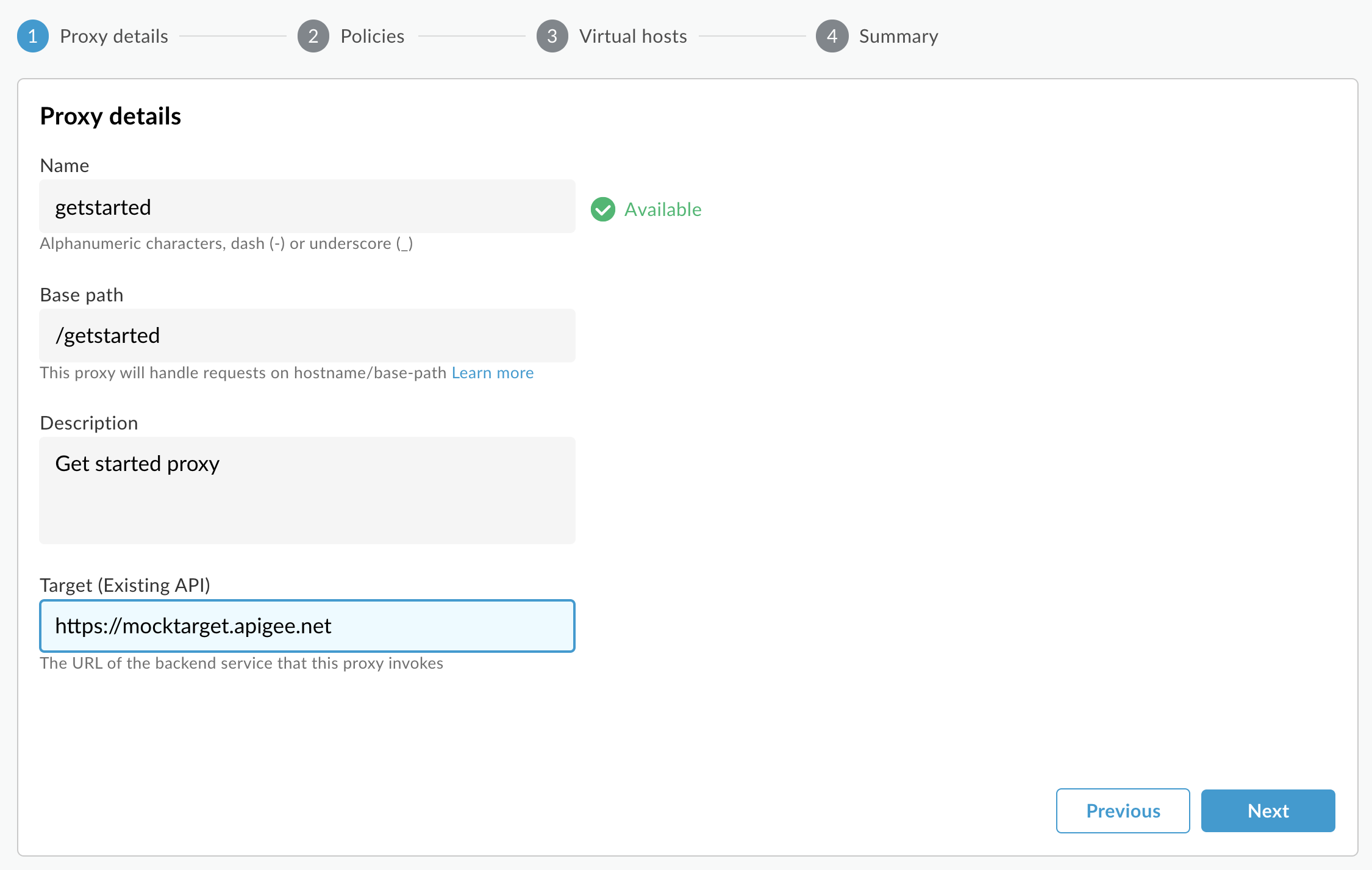
- [Next] をクリックします。
- [Common policies] ページの、[Security] にある Authorization で [Pass through (no authorization)] が選択されていることを確認し、[Next] をクリックします。
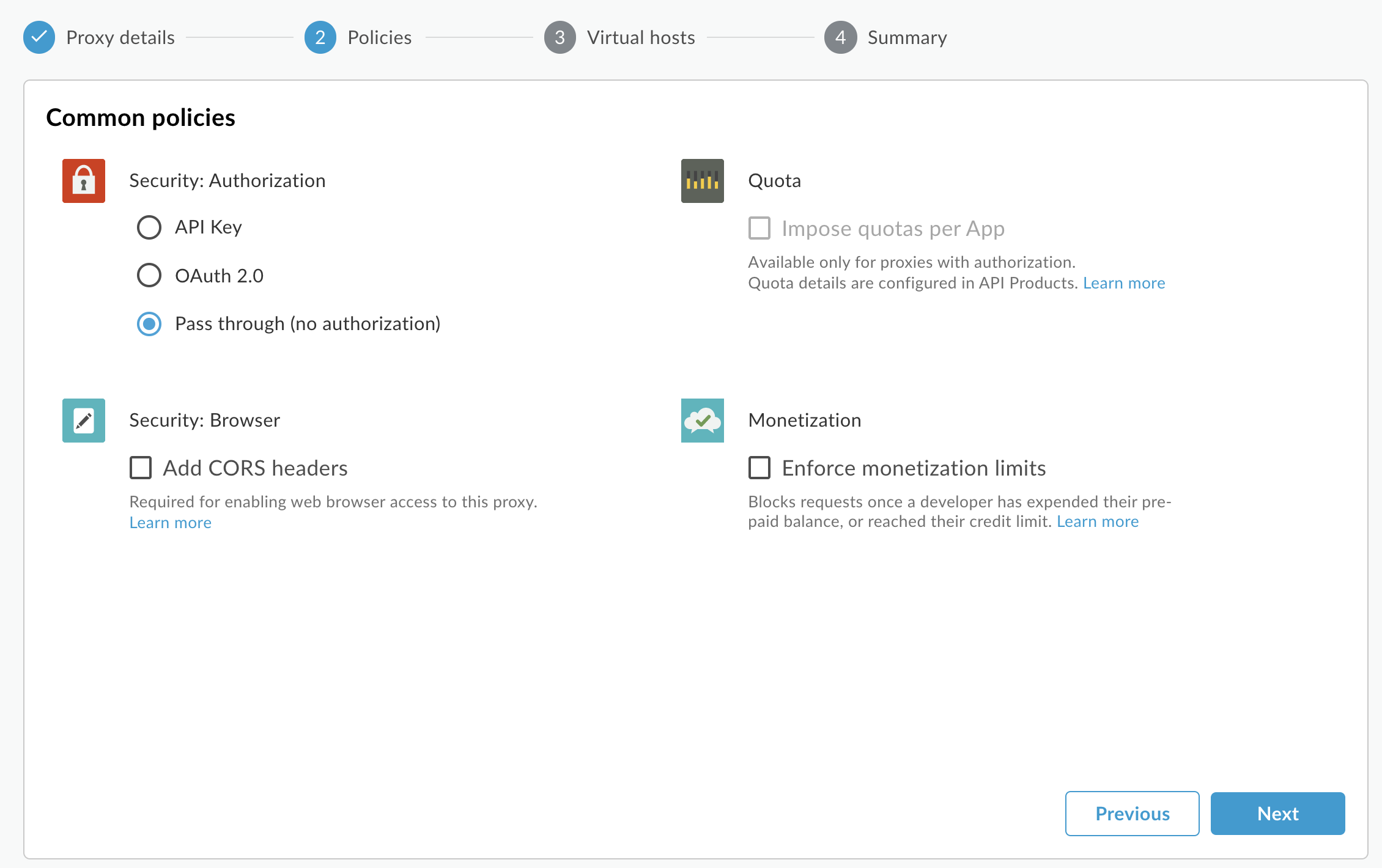
- [Virtual Hosts] ページで、[Default] と [Secure] を選択し、[Next] をクリックします。
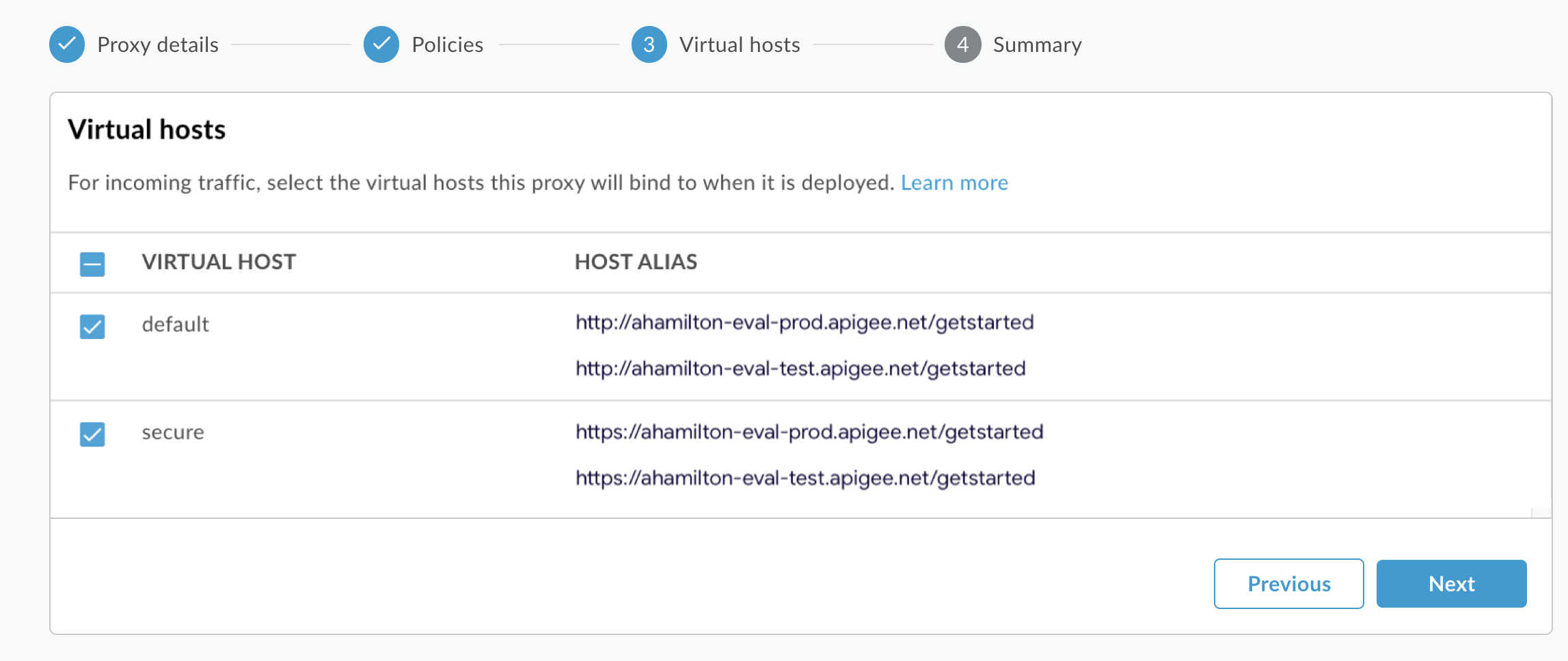
- [Summary] ページにある [Optional Deployment] で [Test] 環境が選択されていることを確認し、[Create and deploy] をクリックします。
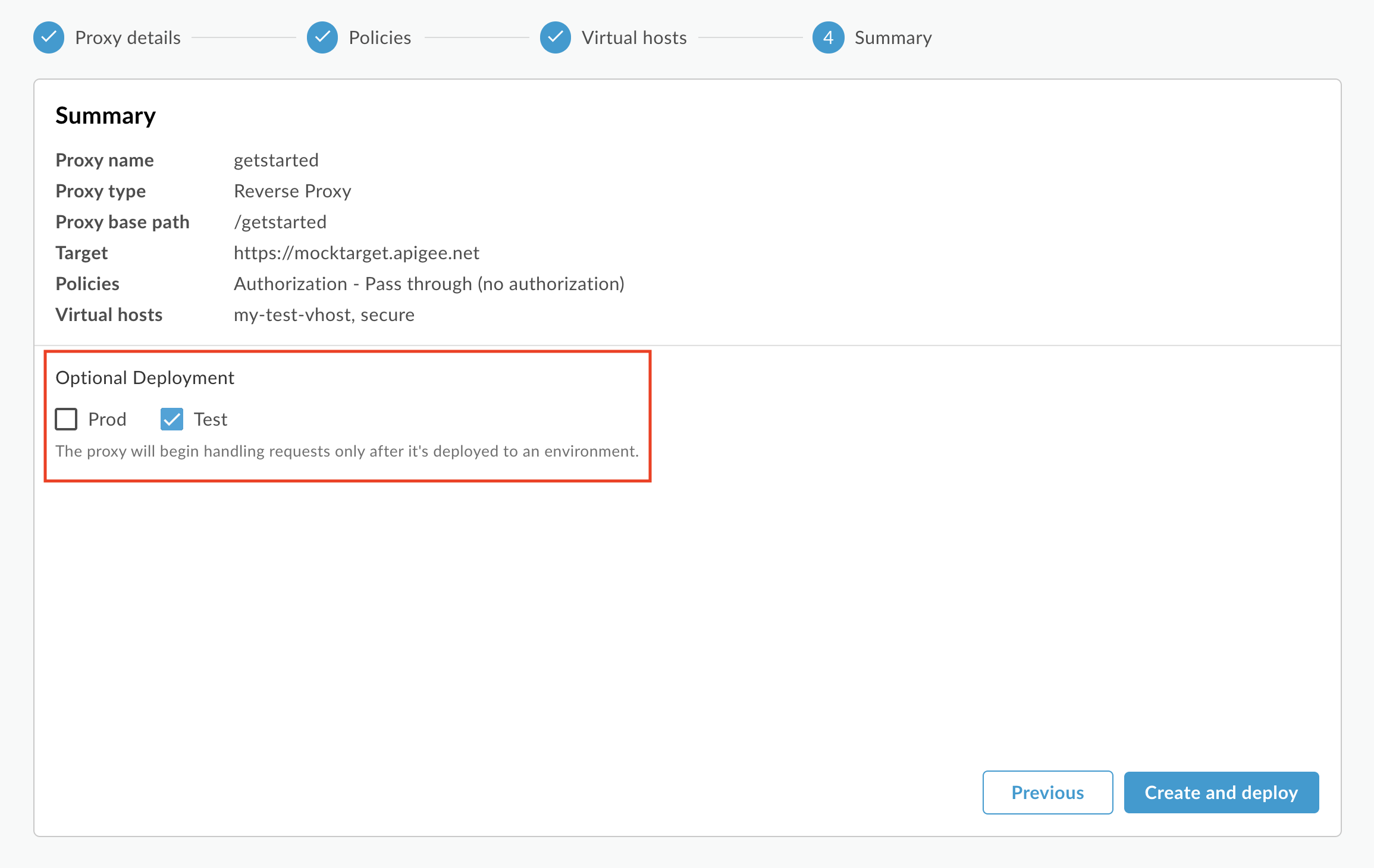
Apigee は新しい API プロキシを作成し、それをテスト環境にデプロイします。
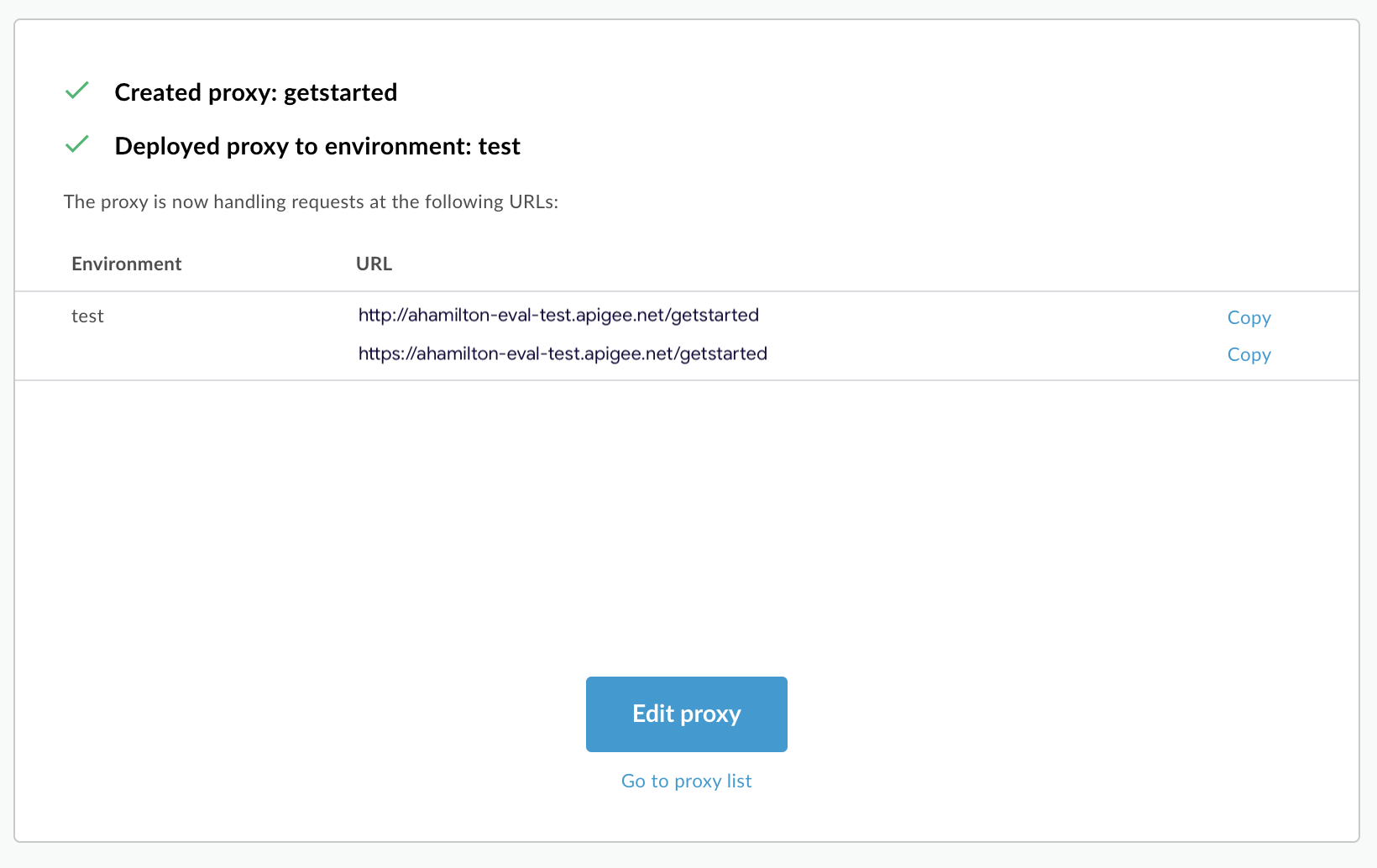
- [Edit proxy] をクリックして、API プロキシの [Overview] ページを表示します。
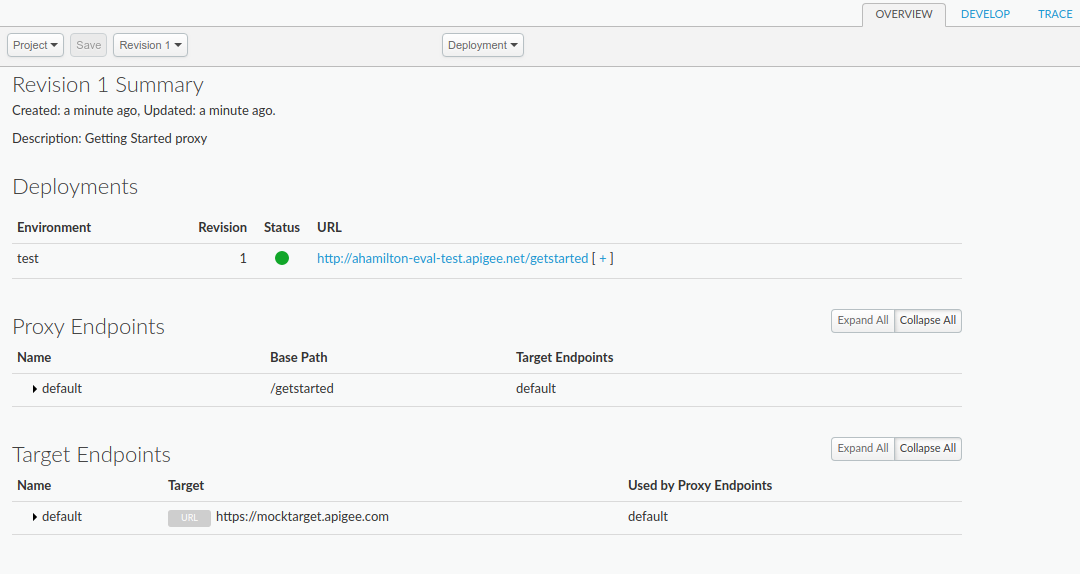
なお、[ + ] を展開すると、test 環境用の HTTP と HTTPS の両方の URL が UI に一覧表示されます。
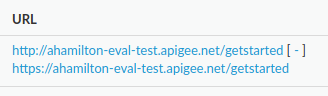
そのため、これらのいずれかにリクエストを送信できますが、このチュートリアルでは HTTPS を使用します。
Classic Edge(Private Cloud)
Classic Edge UI を使用して API プロキシを作成するには:
http://ms-ip:9000にログインします。ここで、ms-ip は、Management Server ノードの IP アドレスまたは DNS 名です。- メイン ウィンドウで [API Proxies] をクリックします。
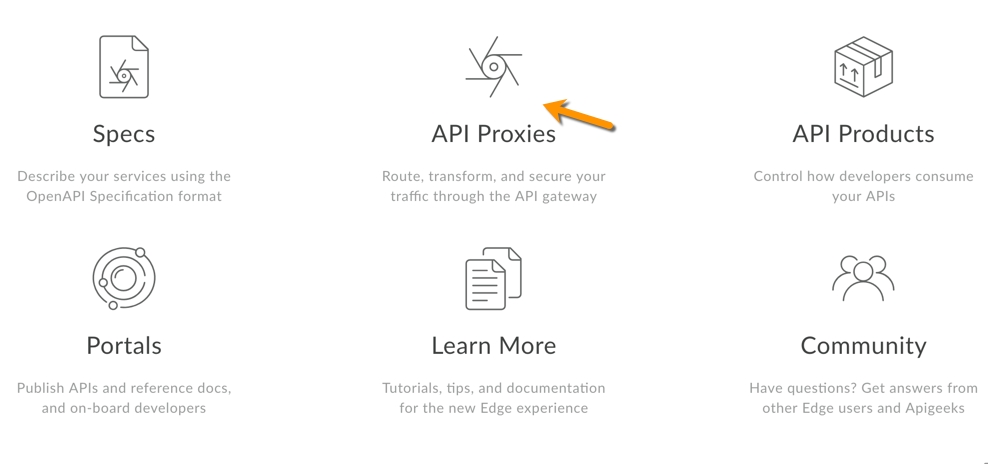
- 右上にある [+ API Proxy] をクリックします。
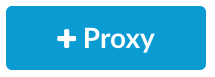
Apigee により、新しいプロキシを作成するプロセスが案内されます。最初にプロキシの種類を決定します。
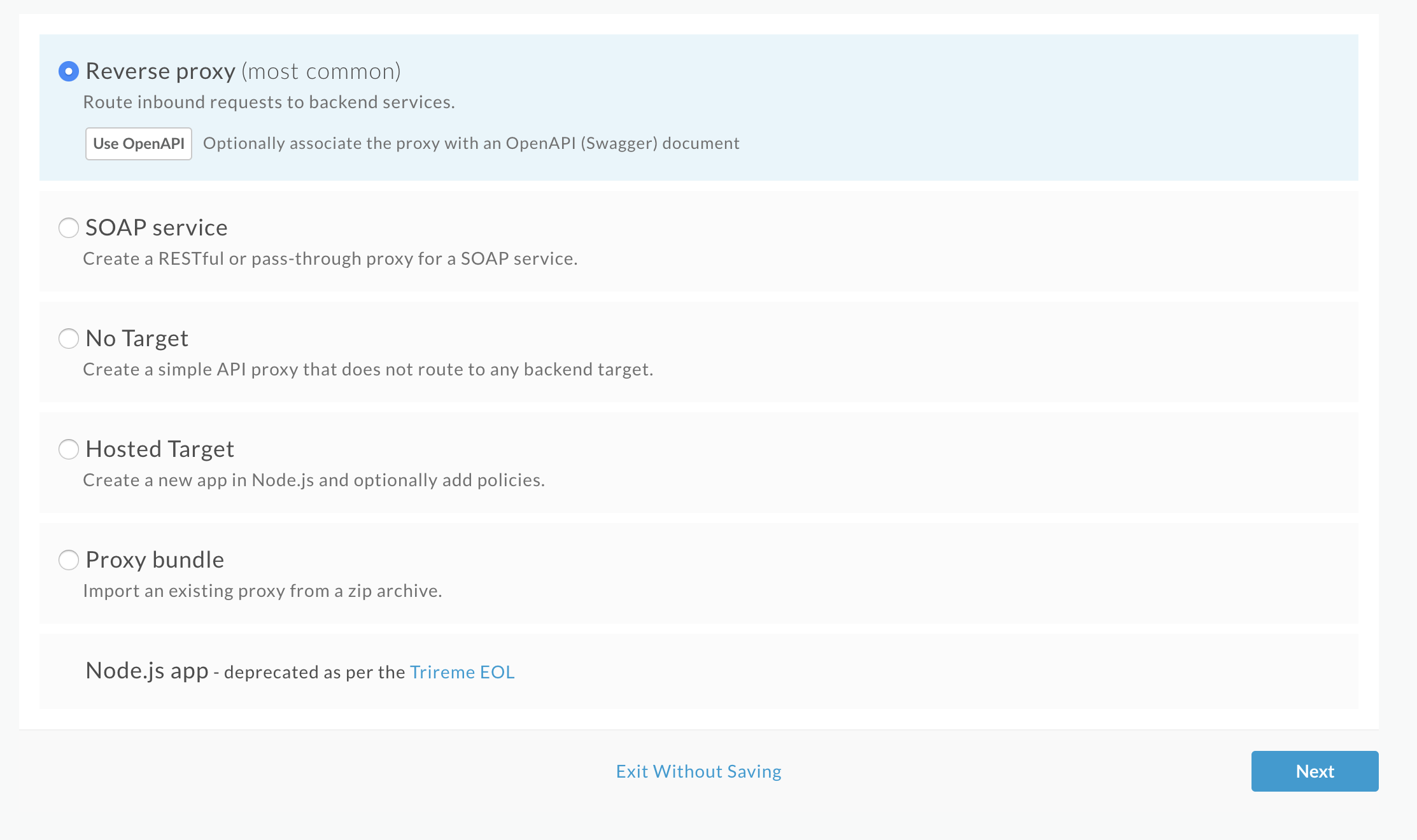
[Reverse proxy (most common)] を選択し、[Next] をクリックします。
Apigee によって [Details] 画面が表示されます。
- 以下の設定でプロキシを構成します。
- Proxy Name: 「getstarted」と入力します。この名前のプロキシがすでに存在する場合は、別の名前を選択します。
Proxy Base Path: このパスが「/getstarted」に設定されていることを確認します。
Proxy Base Path は、API に対するリクエストを行うために使用される URL の一部です。Edge ではこの URL を使用して、受信リクエストを照合し、適切な API プロキシにルーティングします。
Existing API: 「https://mocktarget.apigee.net」と入力します。ここでは、API プロキシへのリクエストで Apigee Edge によって呼び出されるターゲット URL を定義します。
mocktarget サービスは Apigee でホストされ、単純なデータを返します。これは、API キーやアクセス トークンを必要としません。
- (省略可)Description: 新しい API プロキシの説明を入力します。たとえば「Getting Started proxy」と入力します。
プロキシの詳細は次のようになります。
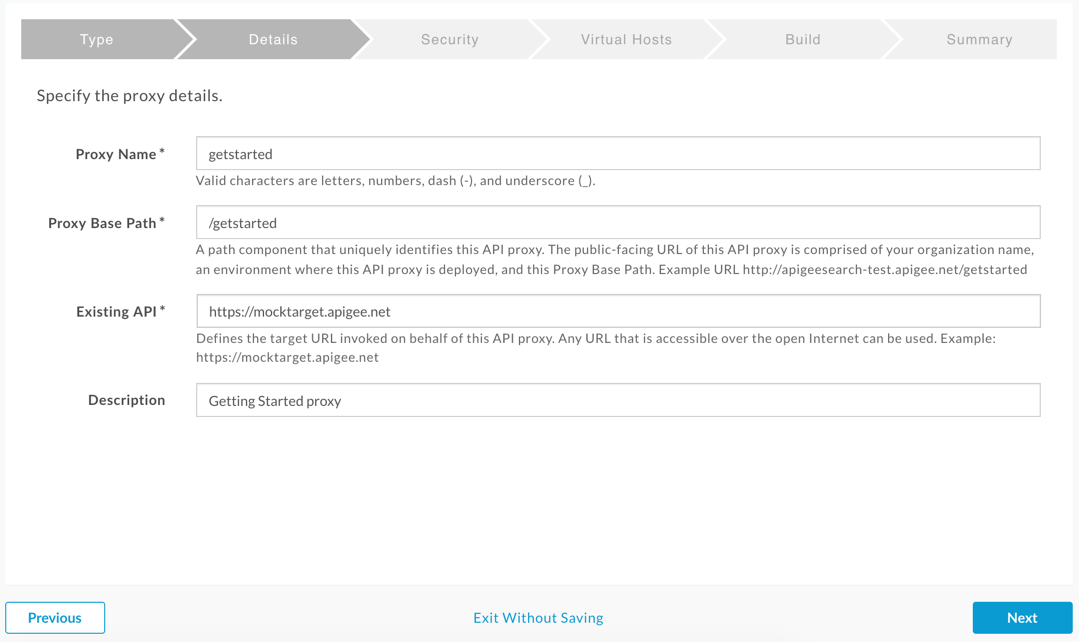
- [Next] をクリックします。
- [Security] 画面で、セキュリティ オプションとして [Pass through (none)] を選択し、[Next] をクリックします。
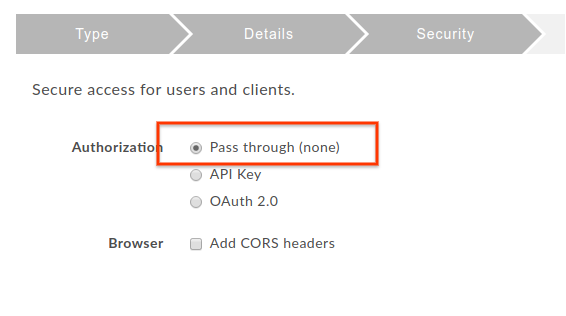
- [Virtual Hosts] 画面で、デフォルトの選択を受け入れて [Next] をクリックします。
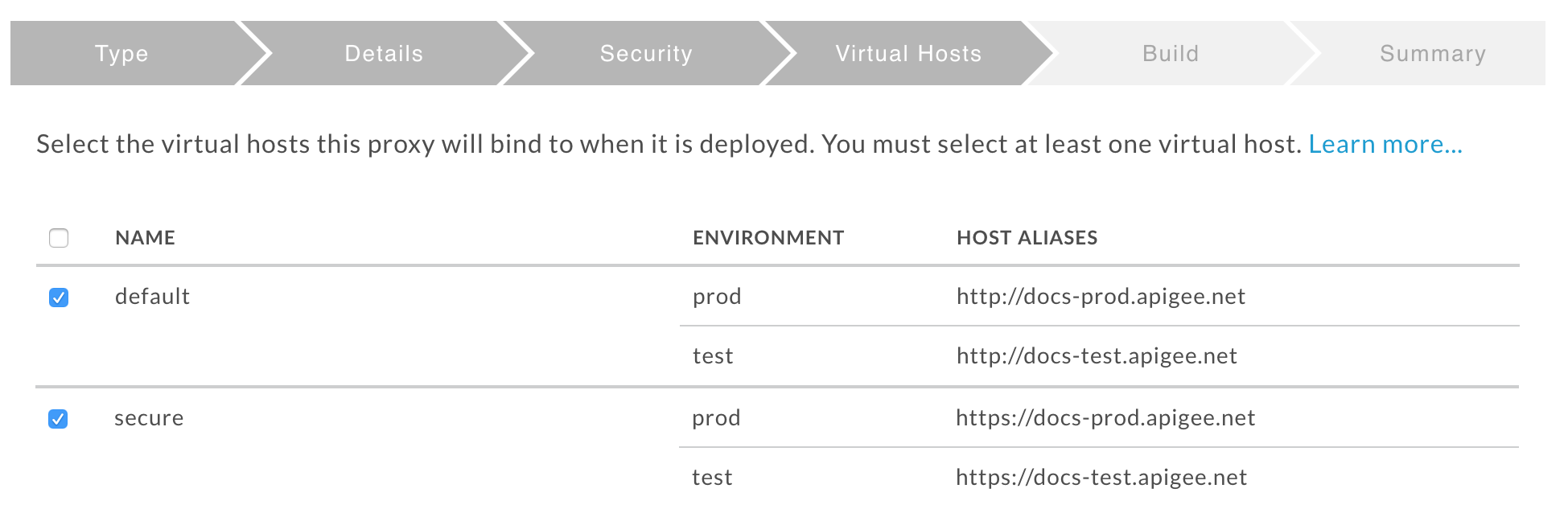
- [Build] 画面で、[Deploy Environments] の横の [test] 環境が選択されていることを確認し、[Build and Deploy] をクリックします。
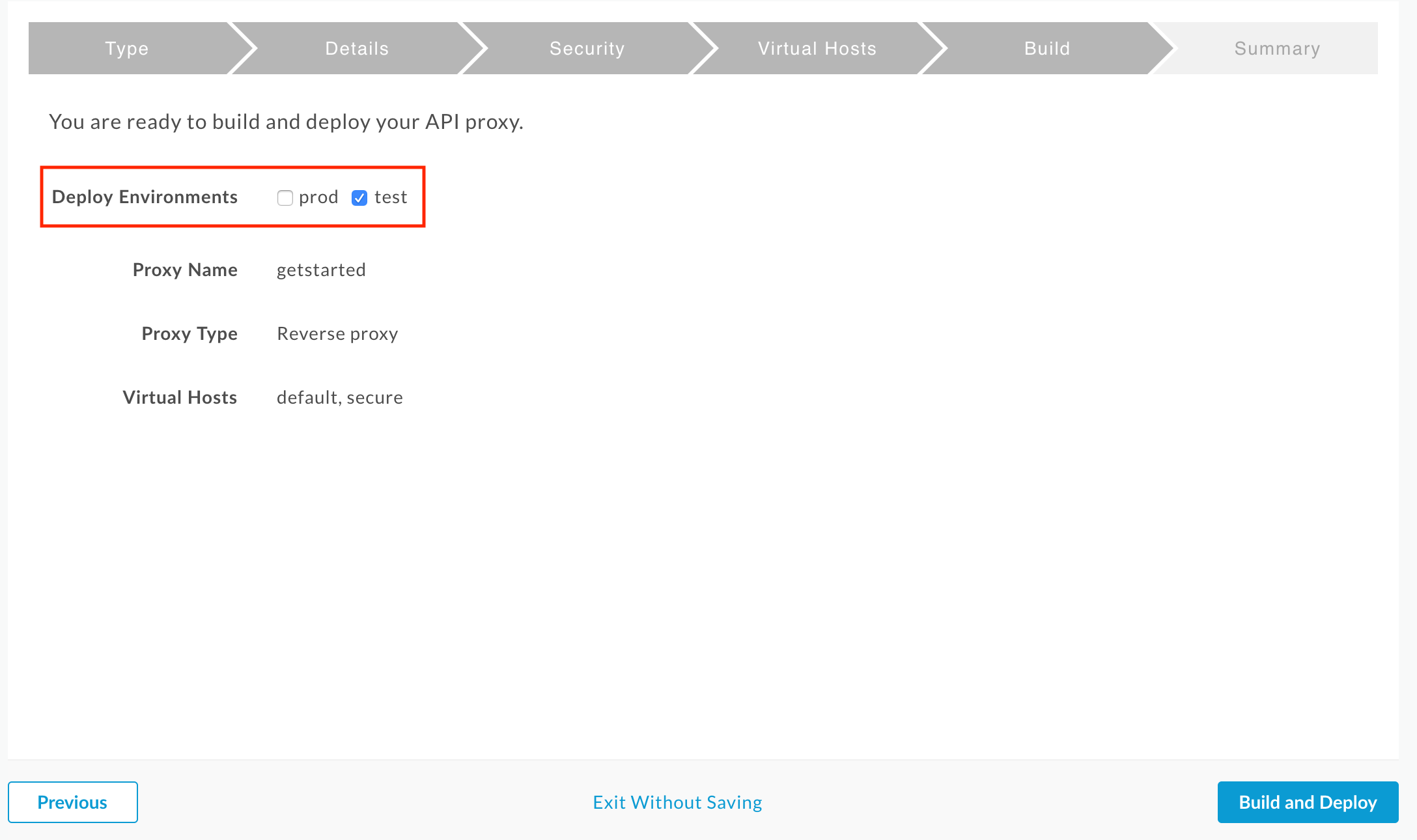
Apigee は新しい API プロキシを作成し、それをテスト環境にデプロイします。
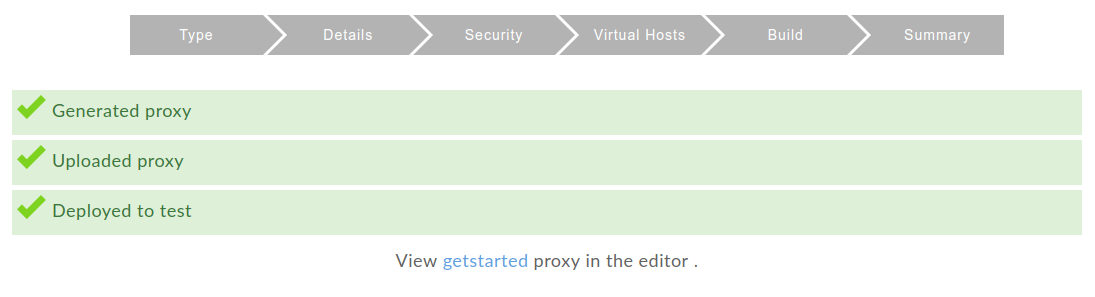
- [View getstarted proxy in the editor] をクリックして、API プロキシの [Overview] ページを表示します。
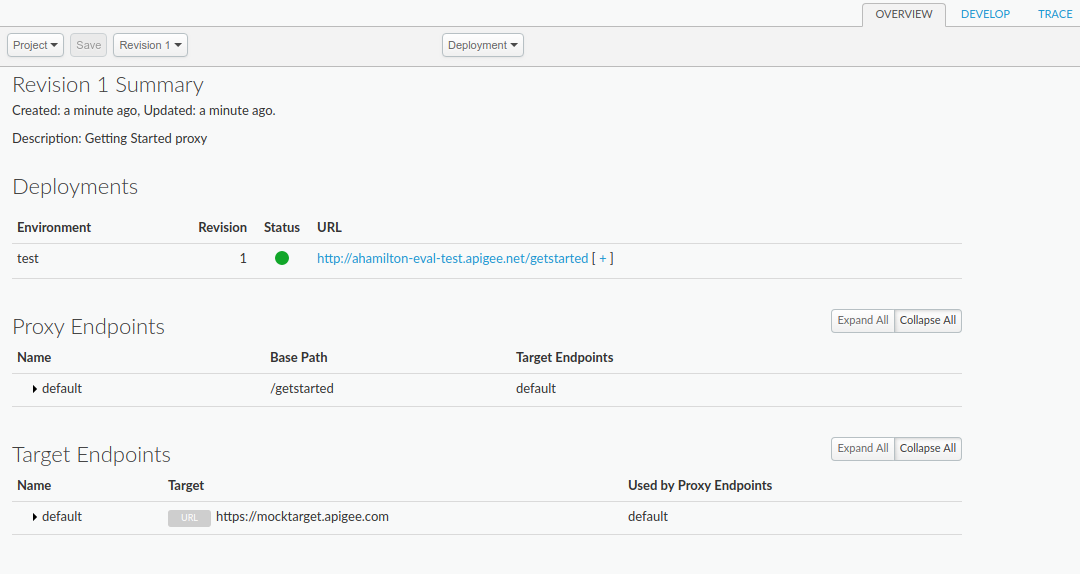
なお、[ + ] を展開すると、test 環境用の HTTP と HTTPS の両方の URL が UI に一覧表示されます。
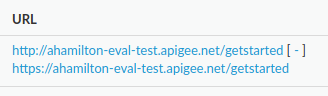
そのため、これらのいずれかにリクエストを送信できますが、このチュートリアルでは HTTPS を使用します。
